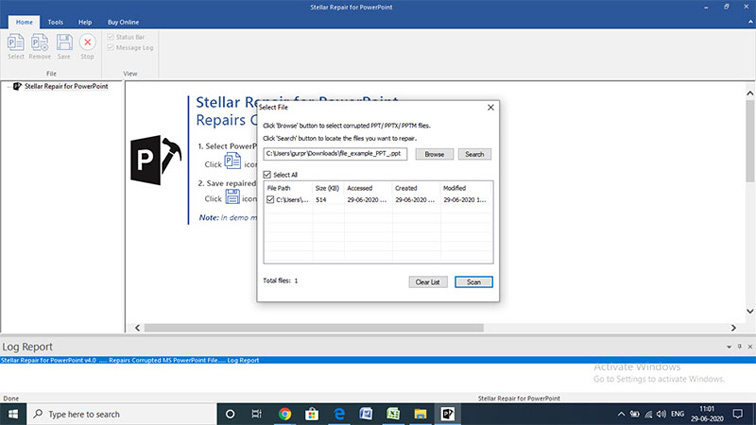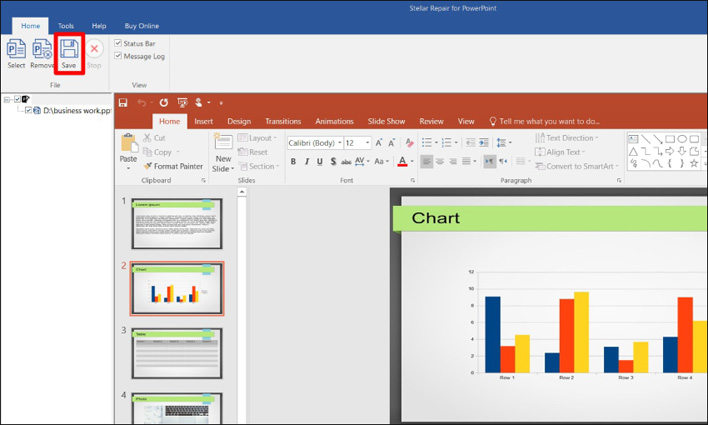Soubory Powerpoint se celosvětově používají pro obchodní prezentace a další prostředky. Co když zjistíte, že váš soubor prezentace PowerPoint, který obsahuje zásadní informace týkající se nadcházející obchodní schůzky, se zhroutil? V tomto scénáři potřebujete řešení, které vám pomůže opravit soubor PowerPoint bez poškození informací uvnitř zhrouceného souboru ppt. V této příručce budeme diskutovat o tom, jak opravit soubory PowerPoint a jaké jsou nejlepší možnosti vyzkoušet.
Část 1: 7 běžných metod opravy souboru PowerPoint
Pamatujte, že ne vždy potřebujete nástroj pro opravu aplikace PowerPoint, abyste získali zpět havarované soubory ppt. Zde jsou některé běžné metody, které můžete použít k opravě souboru PowerPoint.
- 1. Přesuňte soubor na interní pevný disk
- 2. Otevřete soubor v nouzovém režimu
- 3. Vložte snímky do nového PowerPointu
- 4. Otevřete v prohlížeči PowerPoint Viewer
- 5. Použijte PowerPoint jako novou šablonu
- 6. Opravte PowerPoint pomocí „Otevřít a opravit“
- 7. Obnovte soubor z dočasných souborů
1. Přesuňte soubor na interní pevný disk
Někdy se vyskytne problém s připojenou jednotkou médií a pokusí se poškodit soubor PowerPoint. V takovém případě vám doporučujeme přesunout prezentaci nebo soubor ppt na interní pevný disk a zkontrolovat, zda funguje.
Při kopírování nebo přesouvání cílového souboru ppt se ujistěte, že jste vybrali veškerý jeho obsah. Pokud se to děje pouze kvůli umístění úložiště nebo mediální jednotce, doufejme, že problém bude vyřešen.
2. Otevřete soubor v nouzovém režimu
Můžete zkusit otevřít poškozený soubor ppt v nouzovém režimu, protože to snižuje počet kontrol a omezení. Podle těchto pokynů otevřete PowerPoint v nouzovém režimu a opravte soubory.
1. Pomocí kláves „Win+R“ otevřete funkci Windows Run.
2. Napište „powerpnt.exe /safe“ a stiskněte tlačítko „OK“.
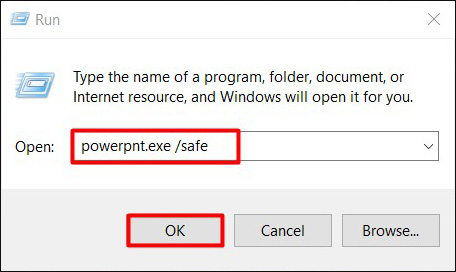
3. MS PowerPoint se otevře v nouzovém režimu. Proveďte požadované úpravy a restartujte operační systém v nouzovém režimu.
3. Vložte snímky do nového PowerPointu
Vždy můžete vložit předchozí snímky do nového souboru PowerPoint, pokud jej nelze z nějakého neznámého důvodu otevřít.
Jednoduše vytvořte nový soubor PowerPoint. Přejděte na možnost „Nový snímek“ z panelu „Domů“ a klikněte na „Znovu použít snímky“. Načte všechny předchozí snímky v tomto souboru. Existuje vysoká šance, že tato metoda problém vyřeší.
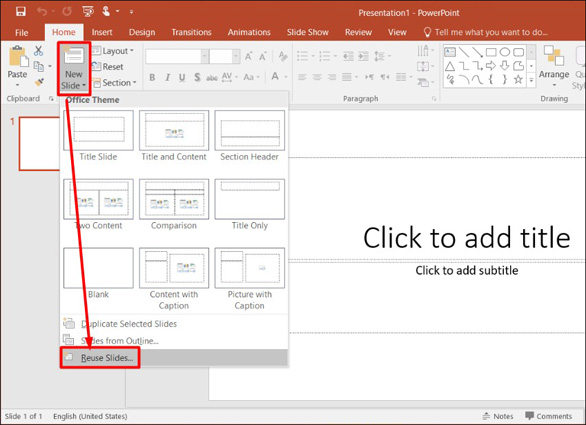
4. Otevřete v prohlížeči PowerPoint Viewer
Microsoft PowerPoint Viewer je další efektivní aplikace, která umožňuje spouštět soubory PowerPoint. Poškozené soubory ppt můžete otevřít v prohlížeči PowerPoint a opravit soubory ppt.
Nemáte v počítači prohlížeč PowerPoint? Jednoduše si to můžete vyhledat na internetu. Stáhněte a nainstalujte jej do operačního systému. Spusťte aplikaci a poté otevřete poškozený soubor ppt prostřednictvím prohlížeče PowerPoint.
5. Použijte PowerPoint jako novou šablonu
Co byste dělali, kdyby váš pokus o opravu byl úspěšný, ale nebyl opraven pomocí předchozí šablony nebo návrhu? To je docela snadné a funguje to v některých menších korupčních případech.
1. Chcete-li to provést, otevřete a uložte nový soubor černé prezentace.
2. Vytvořte pro něj název a poté přejděte na možnost „Design“.
3. Rozšiřte možnost návrhu kliknutím na více a poté klikněte na „Procházet motivy“.
4. To je ono. Vyhledejte poškozený soubor a vložte jej. Je-li to možné, převezme současně předchozí návrhové rozvržení.
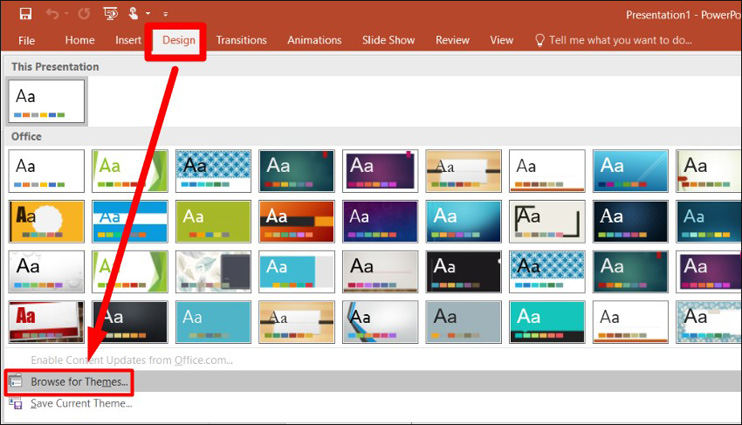
6. Opravte PowerPoint pomocí „Otevřít a opravit“
„Otevřít a opravit“ je další metoda, která se běžně používá k opravě souborů ppt. Postupujte podle níže uvedených kroků a opravte PowerPoint pomocí funkce „Otevřít a opravit“.
1. Otevřete aplikaci PowerPoint a kliknutím na možnost „Otevřít“ do ní přidejte nový soubor. Přejděte na cílový poškozený soubor a klikněte na tlačítko „šipka“ místo „otevřít“.
2. Zde byste v posledním mohli vidět možnost „Otevřít a opravit“. Stiskněte toto tlačítko a PowerPoint se pokusí vyřešit menší problém.
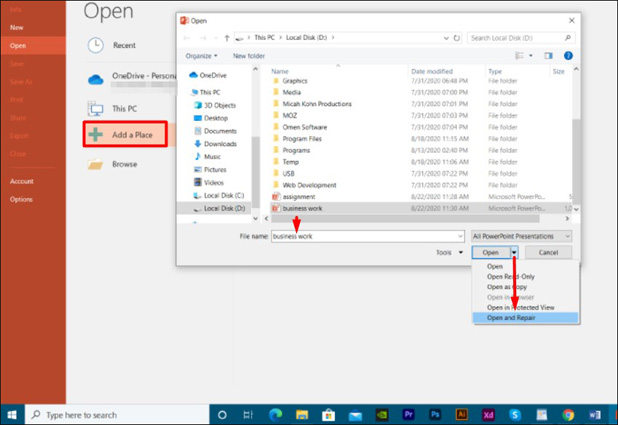
7. Obnovte soubor z dočasných souborů
Někteří z vás možná neví, že aplikace Microsoft PowerPoint vytváří dočasný soubor při každém otevření souboru. Tuto funkci můžete také využít k otevření poškozeného souboru. Chcete-li obnovit soubor PowerPoint z dočasných souborů:
1. Otevřete soubor PowerPoint, který je třeba obnovit.
2. Poté přejděte do složky C:\Users\Administrator\AppData\Roaming\Microsoft\PowerPoint\ . Najdete dočasný soubor se stejným názvem souboru.
3. Neotevírejte jej. Místo toho klikněte pravým tlačítkem na tento dočasný soubor a stiskněte možnost „přejmenovat“.
4. Po přejmenování souboru vypněte PowerPoitnt.
5. Poklepejte na nově přejmenovaný soubor a zjistěte, zda se otevře s původním obsahem.
Čtěte také: [Nejnovější] Průvodce krok za krokem k obnovení neuložené aplikace PowerPoint
Část 2: Oprava souborů PowerPoint pomocí Stellar Repair pro PowerPoint
Vyzkoušeli jste všechny běžné metody popsané výše a nedosáhli jste očekávaných výsledků? Nebojte se, máme Stellar Repair pro PowerPoint, profesionální nástroj pro opravu souborů power point.
Stellar Repair je moderní a jeden z nejpoužívanějších software pro opravu souborů ppt. Tento software je schopen opravit všechny druhy přípon aplikace PowerPoint včetně souborů .ppt, .pptx a.pptm. Navíc funguje na všech verzích MS PowerPoint. Stručně řečeno, Stellar Repair je dokonalým řešením pro opravu všech poškozených nebo poškozených souborů ppt.
Předpokládejme, že jste si stáhli a nainstalovali Stellar Repair na váš počítač, pojďme se podívat, jak jej využít.
- 01 Spusťte software a objeví se na obrazovce počítače s jednoduchým a čistým rozhraním.
02 V pravém podokně okna uvidíte možnost „Vybrat“. Klikněte na něj a vyberte poškozený soubor PowerPoint.

Hvězdná oprava nabízí dva typy funkcí pro vložení poškozeného souboru ppt do něj. Buď jej můžete přímo procházet ze zadaného umístění, nebo jej prohledávat z počítače.

03 Vybral jsem možnost procházení, ale můžete si vybrat, která vám nejlépe vyhovuje. Vyhledejte soubor, který je třeba opravit, a stiskněte tlačítko „Otevřít“.

04 Po načtení souboru PowerPoint do softwaru Stellar Repair klikněte na tlačítko „Skenovat“.

Software automaticky opraví soubor power point. Vše, co musíte udělat, je zachovat trpělivost.
05 Stellar Repair vám okamžitě zobrazí soubor k náhledu, jakmile bude úspěšně opraven. Poté, co se ujistíte, že opravený soubor ppt obsahuje veškerý předchozí obsah a informace, klikněte na tlačítko „Uložit“.

Část 3: Nejčastější dotazy týkající se opravy aplikace PowerPoint
Zde jsou některé hodné často kladené otázky o opravě PowerPointu a jejich odpovědi.
Q1: Proč dochází k poškození souborů aplikace PowerPoint?
K situaci, kdy dojde k poškození souborů Powerpoint, vás může vést několik důvodů. Například neočekávané vypnutí operačního systému v důsledku malwaru nebo viru uvnitř počítače, nesprávné odpojení externího média atd.
Q2: Jak mohu zrušit poškození souboru?
Existuje kolotoč metod, které můžete najít na internetu, ale většina z nich je nesprávných. Nejprve vyzkoušejte výše uvedené obecné metody, jak zrušit poškození nebo opravit soubor PowerPoint. Pokud některý z nich nefunguje, použijte profesionální a výkonný software Staller Repair.
Q3: Jak mohu opravit PowerPoint online zdarma?
Několik online webů umožňuje uživatelům opravit PowerPoint zdarma. Stačí mít pevné připojení k internetu. Otevřete prohlížeč a vyhledejte „Jak mohu zdarma opravit Powerpoint online? Ve výsledku vyhledávání se zobrazí různé webové stránky. Můžete navštívit kteroukoli z nich a opravit soubor power point.
souhrn
Doufáme, že výše uvedené téma „8 triků pro opravu souborů PPT“ vám skutečně pomohlo opravit vaše soubory Power Point. Ještě jednou připomínáme, že všechny výše vysvětlené metody jsou zvoleny až po jejich praktickém provedení. Běžné metody však nefungují pro všechny poškozené soubory ppt. To je důvod, proč je Stellar Repair for PowerPoint vysoce doporučeno, pokud hledáte profesionální opravný nástroj pro PowerPoint. A pokud máte problémy s hesly aplikace PowerPoint, zkuste to PassFab pro PPT . Pokud se vám podrobný průvodce opravdu líbil, nezapomeňte zanechat své laskavé myšlenky.